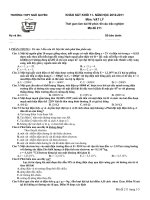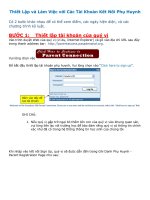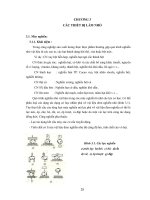Tài liệu Các cửa sổ làm việc & quan sát khác pptx
Bạn đang xem bản rút gọn của tài liệu. Xem và tải ngay bản đầy đủ của tài liệu tại đây (343.34 KB, 34 trang )
Chương 10
Các cửa sổ làm việc & quan sát khác
10.1 Calendar
10.2 Task Usage
10.3 Resource Usage
10.4 Tracking Gantt
10.5 Cửa sổ khác
10.1 Calendar
1. Cửa sổ Calendar
Ngoài cách thể hiện tiến độ dự án
dưới dạng biểu đồ ngang Gantt Chart, ta
còn thể hiện tiến độ dưới dạng Calendar
10.1 Calendar
C1: Menu View \Calendar
10.1 Calendar
C2: Biểu tượng Calendar trên View Bar
10.1 Calendar
Cửa sổ Calendar:
10.1 Calendar
2. Thang thời gian
Cửa sổ Calendar cũng có thể thay
đổi cách quan sát lịch trình dự án thông
quan thang thời gian Timescale.
10.1 Calendar
Menu Format \Timescale
10.1 Calendar
3. Hộp thoại Gridlines:
Menu Format \Gridlines
Line to change: thay đổi và thiết lập các
thông số dưới nền
Normal: thay đổi kiểu và màu sắc của lưới
10.1 Calendar
4. Hộp thoại Bar style
Menu Format \Bar Style
10.1 Calendar
4. Hộp thoại Bar style
Task type: chọn các kiểu công tác cần
thay đổi
10.1 Calendar
4. Hộp thoại Bar style
Bar shape: hình dáng, kiểu, màu sắc
thanh công cụ
10.1 Calendar
4. Hộp thoại Bar style
Text: vị trí thể hiện các trường trên
thanh công tác
10.2 Task Usage
Đây là cửa sổ dùng để quan sát &
quản lý các công tác được thực hiện bởi
những tài nguyên nào trong quá trình
lập và thực hiện dự án.
10.2 Task Usage
C1: Menu View \Task Usage
10.2 Task Usage
C2: Biểu tượng trên thanh View Bar
10.2 Task Usage
Cửa sổ Task Usage
Bên trái: thể hiện cửa sổ Task Usage
dưới dạng bảng dữ liệu
Bên phải: thể hiện cửa sổ Task Usage
theo thanh thời gian
Bên trái
Bên phải
10.2 Task Usage
Timescale gồm 6 bảng quan sát
Menu Format \Detail\chọn bảng thích
hợp
10.2 Task Usage
Work: bảng thể hiện thời gian làm việc
của công tác
Actual Work: bảng thể hiện thời gian
làm việc thực tế của công tác
10.2 Task Usage
Comulative Work: bảng thể hiện thời
gian làm việc tích luỹ của công tác
Baseline Work: bảng thể hiện giờ làm
việc cơ sở của công tác
10.2 Task Usage
Cost: bảng thể hiện giá của công tác
Actual Cost: bảng thể hiện giá thực tế
của công tác
10.3 Resource Usage
Dùng để quản lý và quan sát các tài nguyên
C1: Menu View \Resource Usage
10.3 Resource Usage
C2: Biểu tượng Resource Usage trên
thanh View Bar
10.3 Resource Usage
Cửa sổ Resource Usage
Bên trái: thể hiện việc phân bổ tài nguyên
cho các công tác của dự án dưới dạng bảng
dữ liệu, bao gồm 6 bảng quan sát phụ trợ.
Bên trái
10.3 Resource Usage
Cửa sổ Resource Usage
Bên phải: thể hiện các thông tin tài nguyên
của dự án theo thang thời gian Timescale,
được thể hiện qua 6 bảng quan sát
Bên phải
10.3 Resource Usage
Menu View \Table: Summary
Cost: bảng tính giá tài nguyên dự án
Entry: bảng dữ liệu tài nguyên dự án